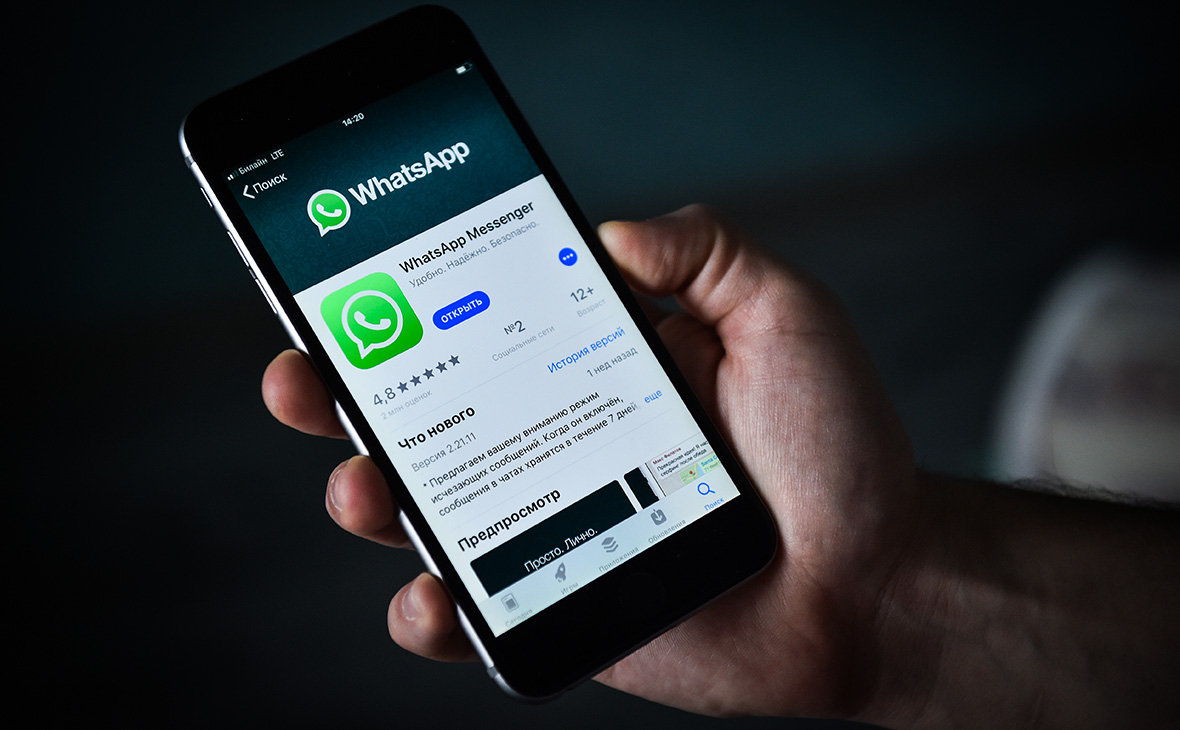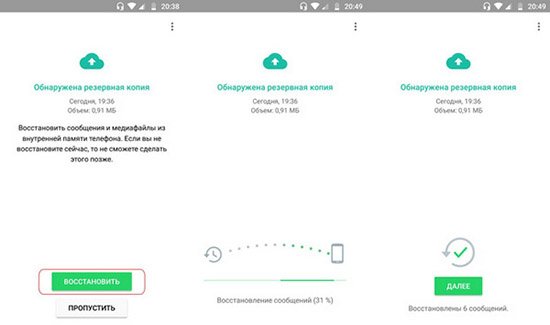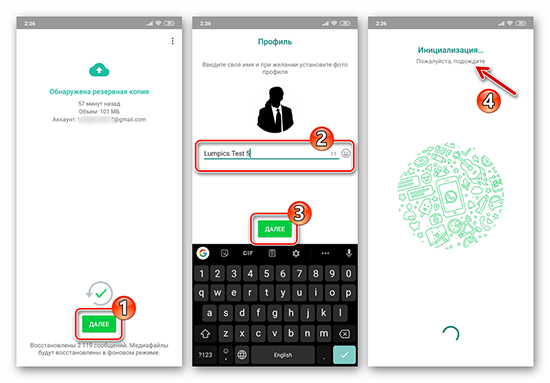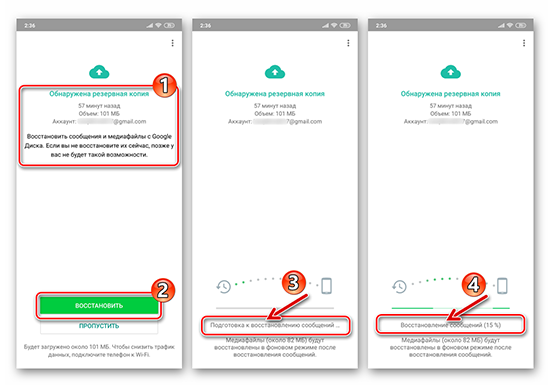WhatsApp – один из самых популярных мессенджеров современности. По состоянию на 2021 год им пользуется порядка 2 млрд юзеров, что составляет чуть больше четверти от общего числа жителей планеты. Разработчики этого приложения предусмотрели практически все казусы, включая восстановление после случайного или необдуманного удаления мессенджера, о чем и пойдет речь.
В каких случаях возможна восстановление
Разработчики Ватсап уделяют немало внимания такому важному вопросу, как конфиденциальность данных. И это не может не радовать, ведь никто не застрахован от потери телефона или же от внезапного его выхода из строя.
В этом случае WhatsApp действует жестко.
Итак, скажем, вы потеряли телефон или у вас его украли, он поломался без возможности восстановления или что-то в этом роде. Что делать в этом случае? Как быть с WhatsApp? Можно ли восстановить все, как было до неприятного происшествия на новом телефоне?
Если у вас нет доступа к SIM, то ее нужно заблокировать: работа WhatsApp возможно только при подтверждении по SMS, а если номер не будет доступен, то и подтверждение будет невозможным. К сожалению, в этом случае ничего восстановить не удастся.
Но есть и иные пути. Так, если вам удалось сохранить доступ к прежнему номера телефона, то вы можете использовать его для восстановления WhatsApp в прежнем его виде на новом гаджете. Это самый быстрый способ вернуть все как было.
Также можно написать в техподдержку, используя текст «Утерян/Украден: Деактивируйте мой аккаунт».
Кроме того, в письме нужно указать номер телефона, который был утерян.
Восстановить WhatsApp можно если:
- аккаунт не был удален;
- контакты могут видеть ваш профиль и отправлять вам сообщения (они будут храниться в течение 30 дней);
- при активации аккаунта до его удаления можно восстановить все переписки, сохраняя групповые чаты.
Сохранятся ли данные
Данные, как уже было сказано выше, сохранятся только в том случае, если аккаунт не был удален и было принято решение о его восстановлении. Что это значит: если у вас сохранился доступ к прежнему номеру телефона, то не следует спешить с деактивацией профиля.
Также следует помнить, что в случае, когда пользователь неактивен более 45 дней подряд, восстановление данных становится невозможным.
Пошаговое восстановление профиля и чатов
Резервные копии – это то, что поможет вам восстановить доступ к своему WhatsApp в случае возникновения проблем. Их нужно периодически делать каждому пользователю. В резервных копиях запоминается прежняя версия вашего мессенджера, включая профиль и чаты.
Так, для извлечения данных из Google Диске потребуется прежний номер контакта и учетная запись Google.
Шаги по восстановлению следующие:
- Открываем WhatsApp и подтверждаем номер телефона.
- При появлении предложения о восстановлении, нужно согласиться, нажав «Восстановление».
- По завершении процесса требуется нажать «Далее». Чаты отобразятся после окончания инициализации.
- По окончании восстановления переписки начнется восстановление медиа.
Для использования локальной копии понадобится ПК, проводник или карта SD, с которых нужно будет перенести всю информацию на телефон.
Стоит отметить, что смартфон хранит локальные резервные копии за последние 7 дней. Они создаются каждый день в 02:00 файлом в памяти гаджета. Обычно локальные резервные копии можно найти в /sdcard/WhatsApp/. Но если их там нет, то можно поискать в разделах «Внутренняя память» или «Основная память».
Копии не первой свежести восстанавливаются так:
- Устанавливаем файловый менеджер на телефон.
- Нужное нам хранится в sdcard/WhatsApp/Databases. Также копии могут находиться во «Внутренняя память» или «Основная память» вместо sdcard.
- msgstore-YYYY-MM-DD.1.db.crypt12 переименовываем в msgstore.db.crypt12.
- Переустанавливаем WhatsApp.
- Жмем на восстановление, когда будет предложено.
Как видите, ничего сложного, и если вы создавали резервное копирование, то восстановление не потребует много времени и каких-то особых знаний. Главное, не затягивать с этим вопросом.
Как видите, ничего сложного, и если вы создавали резервное копирование, то восстановление не потребует много времени и каких-то особых знаний. Главное, не затягивать с этим вопросом.
Загрузка…
На чтение 6 мин Просмотров 2.2к. Обновлено 29.10.2022
При смене мобильного устройства всегда хочется сохранить все личные данные, настройки и установленные приложения. Для обеспечения сохранности личных данных в мобильных версиях Ватсап на Android и iOS есть полезная функция резервного копирования. Мы расскажем про нюансы ее использования. А еще объясним, как восстановить Ватсап на новом телефоне.
Содержание
- Восстановление Ватсапа на новом телефоне
- Причины переноса приложения и чатов
- Как восстановить Ватсап на другом телефоне со старым номером
- Резервное копирование
- Восстановление данных
- Как восстановить пароль от WhatsApp
- Восстановление Ватсапа на Андроид после удаления приложения
- Переустановка приложения
- Вход в аккаунт
- Восстановление данных
- Заключение
Восстановление Ватсапа на новом телефоне
При смене телефона пользователям приходится переносить всю информацию. Порой это занимает много времени и сил. Но восстановление Ватсап окажется очень простой процедурой, если заранее все подготовить и создать резервную копию своих данных.
Причины переноса приложения и чатов
Существует множество причин, почему может потребоваться восстановление данных на новом смартфоне, например, старый гаджет давно изжил себя и пришло время переходить на новый, современный телефон. Чтобы не потерять всю важную информацию, разработчики мессенджера разработали и внедрили функцию резервного копирования.
Как восстановить Ватсап на другом телефоне со старым номером
Мобильный номер телефона выступает в качестве основного идентификатора пользователя. Если номер сменить, то это приведёт к потере личных данных. Также, чтобы личные данные были успешно перенесены в новый телефон, необходимо подключить Google Диск или iCloud к мессенджеру. По умолчанию этот вид резервирования данных не настроен. Рассмотрим, как его включить вручную.
Резервное копирование
Чтобы восстановить Ватсап на телефоне из резервной копии, сперва создайте её на старом устройстве. Процедура не занимает много времени. Проделайте следующие действия:
- Перейдите в настройки мессенджера. В случае с Айфоном это отдельная вкладка на нижней панели.
А на Андроиде сперва нужно вызвать главное меню приложения с помощью отмеченной иконки, а уже потом открыть «Настройки». - Посетите раздел под названием «Чаты».
- Пролистайте его содержимое в самый низ и нажмите на пункт. «Резервная копия чатов».
- Включите и настройте резервирование данных в облако Google (для Android) или в iCloud (для iPhone).
- Убедитесь, что включена функция «Сохранять видео».
- Создайте резервную копию с помощью зеленой кнопки в верхней части страницы.
Создание займёт несколько минут. Дождитесь окончания процесса. Если все прошло успешно, то время создания резервной копии будет совпадать с временем на смартфоне.
Восстановление данных
Если вы переходите с одного Android-устройства на другое или с iPhone на другой iPhone, то данные получится восстановить без каких-либо проблем. Для этого нужно соблюсти два условия:
- На старом и новом устройстве необходимо авторизоваться в одном и том же аккаунте Google или Apple ID.
- Для входа в WhatsApp необходимо использовать прежний номер.
В таком случае вам остается выполнить несколько простых шагов:
- Скачайте последнюю версию мессенджера из Google Play (для Android) или App Store (для iPhone).
- Откройте его и выберите язык, если это потребуется.
- Нажмите на кнопку «Принять и продолжить» в окне приветствия. Также кнопка может быть на английском языке – Agree and continue.
- Укажите правильный международный код и свой номер телефона, который ранее использовался в Ватсапе.
- Нажмите «Далее», а потом «ОК».
- Дождитесь СМС с кодом и введите его в соответствующее поле.
- Примите все разрешения.
- Затем отобразится предложение о восстановлении данных из резервной копии. Согласитесь с выполнением этой процедуры.
- Заполните информацию о профиле.
В результате в мессенджере загрузятся все старые данные.
Как восстановить пароль от WhatsApp
Восстановить пароль для двухфакторной аутентификации в мессенджере возможно только в том случае, если ваш аккаунт привязан к email-адресу. Тогда на почту придёт новый пароль. Действия при этом следующие:
- На этапе входа в аккаунт, после ввода СМС-кода отобразится кнопка «Забыли PIN».
- Необходимо нажать на неё и выбрать пункт «Отправить по эл. почте».
- Перейдите в свой электронный ящик и нажмите на письмо от WhatsApp.
- В письме будет ссылка, на которую требуется нажать.
- На новой странице нажмите на кнопку «Подтвердить».
Проделанные действия позволят вам отменить двухшаговую проверку. После этого вы сможете спокойно войти в свою учётную запись.
Восстановление Ватсапа на Андроид после удаления приложения
Иногда возникает такая ситуация, когда пользователь установил Ватсап на новый телефон и не видно старых диалогов. Есть две причины, почему это происходит.
- Первая причина – когда резервное копирование не было настроено на старом смартфоне. Поэтому данные не сохранились.
- Вторая причина – пользователь самостоятельно забыл синхронизировать копию на новом устройстве.
Что касается первого случая, то здесь потребуется воспользоваться инструкцией выше. Во втором варианте необходимо выполнить переустановку программы.
Переустановка приложения
Теперь разберемся, как восстановить удаленный Ватсап. Достаточно переустановить мессенджер . Для этого воспользуйтесь официальным магазином Play Маркет:
- В поисковой строке введите название приложения.
- Откройте страницу мессенджера.
- Удалите его и повторно установите.
Начнется процесс загрузки, дождитесь его окончания.
Вход в аккаунт
После того как приложение загрузится на ваше устройство, перейдите к следующему шагу – это будет вход в аккаунт. Пошаговый алгоритм следующий:
- Запустите Ватсап.
- Введите свой старый номер телефона.
- Выберите регион проживания.
- Нажмите на соответствующую кнопку и переходите к следующему этапу.
Восстановление данных
После введения данных, появится сообщение с предложением по восстановлению контактов и чатов. Нажмите на кнопку «Восстановить». После этого откройте вкладку «Чаты» и убедитесь, что все данные восстановлены.
Заключение
Не потерять данные в мессенджере при переходе со старого устройства на новое поможет удобная и полезная функция – «Резервное копирование». Затруднить ситуацию может только случай, когда пользователь забыл пароль от приложения. Но и в такой ситуации можно восстановить старый Ватсап, если к аккаунту был привязан электронный ящик.
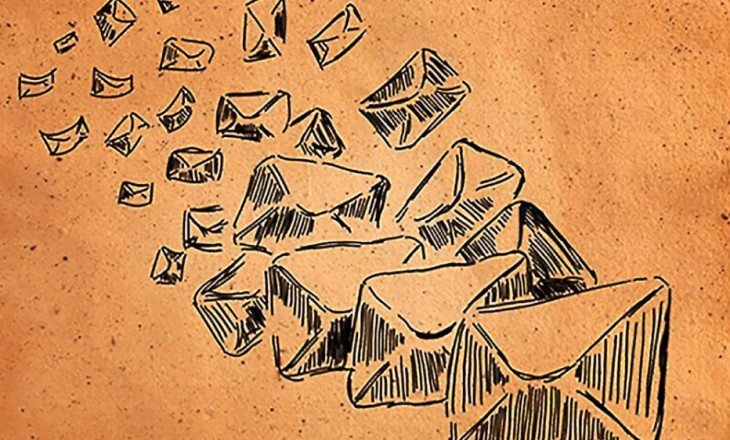
Как восстановить Ватсап на новом телефоне и получить доступ к перепискам, контактам, видео и фото? На счастье пользователей, есть специальная опция, позволяющая быстро и безболезненно перенести информацию с одного устройства на другое. Воспользуемся?
Можно ли получить доступ к данным?
Если возникла необходимость восстановить WhatsApp на новом телефоне, неудивительно, что вы захотите получить доступ ко всей истории сообщений, медиафайлам, личным настройкам и многому другому. Терять информацию не хочется никому – ведь там может быть масса важного и полезного.
Восстановить WhatsApp на новом телефоне можно с легкостью, если соблюдать определенные правила. Разработчики мессенджера предусмотрели возможность копирования данных и быстрого восстановления на любом другом устройстве. Это опция резервного копирования, которая есть как на Андроиде, так и на Айфоне.
Как сделать копию?
Прежде чем разбираться, как восстановить старый Ватсап на новом телефоне, нужно сделать копию данных – иначе загружать будет нечего. Будьте внимательны, опцию нужно подключить заранее (можно выставить автоматическое копирование, можно сделать одну копию в ручном режиме). Если старого смартфона в руках уже нет – будет крайне проблематично получить доступ к данным.
Чуть позже расскажем, как восстановить Ватсап на новом устройстве, а пока сделаем все необходимо для создания резервной копии.
Если автоматическую опцию подключать не хочется, но восстановить Ватсап на новом телефоне будет необходимо, просто жмите на значок «Создать…», чтобы запустить процесс прямо сейчас. В облачное хранилище попадут данные, переданные и полученные в рамках мессенджера на текущий момент.
Очень важно! Чтобы создавать резервные копии, необходимо соблюсти ряд условий.
На Айфоне:
- Осуществить на устройстве вход с тем же Apple ID, который используется для входа в iCloud;
- Обновить операционную систему до 10 версии (или новее). Это можно сделать в настройках устройства;
- Включить опцию iCloud Drive;
- Убедиться, что на телефоне достаточно свободного места (минимум в 2,05 раза больше, чем занимает создаваемая резервная копия).
На Андроиде:
- Проверьте стабильность интернет-соединения (лучше работать через беспроводное подключение);
- Активируйте аккаунт Google на телефоне (в настройках устройства);
- Удостоверьтесь, что на смартфоне установлены сервисы Google Play;
- Убедитесь в наличии свободного места в памяти телефона для хранения резервной копии.
Скоро сможете подумать о том, как восстановить WhatsApp на новом телефоне. Пока же убеждаемся, что все условия соблюдены и нажимаем на кнопку «Создать РК». Или выставляем автоматическую частоту загрузки данных.
Информация в виде зашифрованного файла поступит в облачное хранилище – это iCloud на Айфоне или Google Диск на Андроиде. Не забывайте, история удаленных сообщений не хранится, медиафайлы в резервной копии не защищены сквозным шифрованием.
Теперь можно говорить о том, как восстановить Ватсап на новом телефоне Андроид или Айфон. Готовы?
Процесс восстановления
Вы должны понимать, пользоваться мессенджером на двух мобильных устройствах одновременно нельзя – поэтому на старом телефоне программа работать не будет. Как только вы активируете учетную запись на новом устройстве, предыдущее мобильное приложение станет бесполезным.
Давайте разбираться, как восстановить WhatsApp, если сменил телефон. Не забудьте, вы должны использовать тот же номер телефона и аккаунт Гугл Диска, что и ранее – иначе доступ к информации открыть не получится.
Как вы могли догадаться, сейчас даем инструкцию для владельцев Андроид-устройств:
Через какое-то время процесс успешно завершится – значит, вам удалось восстановить Ватсап на новом телефоне Андроид! Чаты будут отображены по мере завершения инициализации, медиафайлы постепенно подгружаются чуть позже. Не бойтесь, не потеряется ни одна полученная или отправленная буковка!
Теперь обратимся к группе смартфонов, работающих на iOS. Предварительно вы должны выполнить вход на своём устройстве с тем Apple ID, который вы используете для входа в iCloud, и iCloud Drive должен быть включён. Как восстановить WhatsApp, если сменил телефон на новый Айфон?
- Установите приложение через магазин App Store и откройте его;
- Согласитесь с правилами пользования мессенджером и введите номер мобильного телефона;
- На экране появится запрос на восстановление – жмите «Да» и ждите!
Обратите внимание: перенос из резервной копии не осуществляется, если вы переходите с Андроида на Айфон или наоборот. опция работает исключительно в рамках одной операционной системы – это связано с особенностями шифрования разных устройств.
Объяснили, можно ли восстановить Ватсап на другом телефоне и как это сделать. Согласитесь, отличная функция – буквально за несколько минут можно перенести всю важную информацию, все личные данные и настройки. Без такой опции не обойтись никому, ведь периодически каждый из нас меняет мобильное устройство!
Смена номера на телефоне, смартфоне, айфоне становится сравнительно рядовой операцией.
Номера меняют по разным причинам:
- замена оператора сотовой связи из-за новых интересных предложений по качеству услуг, по тарифам и пакетам;
- переезд в другой регион;
- покупка нового или дополнительного телефона (гаджета);
- блокировка старой СиМ-карты по тем или иным причинам;
- другие.
Содержание:
1. Как предварительно подготовиться к смене номера телефона в WhatsApp
2. Где находятся «Настройки» в WhatsApp
3. Зачем нужна проверка старого номера, ранее зарегистрированного в WhatsApp
4. Ввод нового номера телефона в Вотсапе
5. Способы настройки сообщений своим родственникам и знакомым о смене номера телефона в Вотсапе
6. Ввод подтверждения нового номера перед сменой номера телефона в приложении WhatsApp
Смена номера влечет за собой необходимость изменения номера для различных мессенджеров, которым пользуется обладатель телефона. В частности, приходится тогда менять и номер телефона в WhatsApp. Предлагаю посмотреть, как это делается, как можно поменять номер телефона в Вотсапе.
Чтобы сменить номер нужно, разумеется, сначала этот номер получить. То есть, нельзя сменить номер в Вотсапе, если этого номера телефона нет у пользователя смартфона или айфона. А потому нужно:
1) иметь СиМ-карту с этим новым номером;
2) СиМ-карта с новым номером телефона должна быть вставлена в тот аппарат, на котором будет меняться номер в WhatsApp;
3) смартфон (айфон) должен быть включен и загружен;
4) смартфон (айфон) должен иметь возможность принимать голосовые вызовы и СМС-сообщения. Для этого аппарат должен быть включен в рабочем режиме, а не, например, в самолетном или автономном режиме, когда вызовы по телефону становятся невозможными;
5) смартфон (айфон) должен быть подключен к интернету:
- либо с помощью СиМ-карты (тогда услуга доступа в интернет должна быть подключена и оплачена),
- либо по Wi-Fi (тогда смартфон или айфон должен находиться в зоне уверенного приема сигнала вай-фай).
Где «Настройки» в WhatsApp
Для смены номера понадобится зайти в настройки вотсапа. Где их найти? Поиск настроек немного отличается на устройстве с андроидом и на айфоне.
На Андроиде надо кликнуть по значку WhatsApp на своем устройстве, а потом — по значку с тремя вертикальными точками в правом верхнем углу (рис. 1):
Появится меню, в котором находятся «Настройки» для WhatsApp на Андроиде (рис. 2):
Теперь о поиске настроек вотсапа для айфона. Надо кликнуть по иконке WhatsApp на своем устройстве. После этого кнопку «Настройки» можно найти в правом нижнем углу (выделена красным квадратом без номера на рис. 3):
Проверка старого номера, зарегистрированного в WhatsApp
Как только в смартфон или айфон вставляется новая СиМ-карта взамен прежней, телефонные звонки, СМС-сообщения будут отправляться и приниматься на новый номер телефона, подключенный к новой СиМ-карте. Телефон уже не «вспоминает» про старый номер, то есть, он больше не участвует в работе новой СиМ-карты.
Но, увы, автоматического переключения номера в том же WhatsApp не происходит. Нужно сменить старый номер на новый номер с помощью последовательности действий, которые мы сейчас и рассмотрим.
Прежде чем зарегистрировать и подключить новый номер телефона в Вотсапе, нужно проверить, действительно ли в WhatsApp был зарегистрирован старый номер телефона, с которого пользователь собирается «уйти» или уже «ушел». Для проверки старого номера нужно:
1) зайти в WhatsApp – для этого нужно тапнуть по значку приложения WhatsApp на экране смартфона (айфона);
2) найти в WhatsApp вкладку «Настройки» и перейти на эту вкладку;
3) на вкладке «Настройки» приложения WhatsApp нужно тапнуть по иконке своего профиля (1 на рис. 3);
4) откроется вкладка профиля пользователя WhatsApp, где будет указан номер СТАРОГО (прежнего) телефона, используемый в профиле. Нам остается наглядно убедиться в том, что Вотсап автоматически не изменил номер телефона на НОВЫЙ номер. И придется это сделать вручную с помощью настроек.
Ввод нового номера телефона в Вотсапе
Для того чтобы приступить к переключению WhatsApp на новый номер телефона, на вкладке «Настройки» нужно тапнуть по наименованию опции «Учетная запись» (2 на рис. 3).
Далее в открывшемся окне тапаем по интуитивно понятной опции «Изменить номер». Появится предупреждение о том, что смартфон (айфон) должен принимать звонки и СМС-сообщения на новый номер телефона. Старый номер нам больше не нужен для дальнейших действий. СиМ-карта от старого номера может быть не активной.
Для подтверждения готовности смартфона (айфона) к приему телефонных звонков и СМС-сообщений на новый номер, тапаем по надписи «Далее» в правом верхнем углу окна и переходим к следующему шагу на пути к смене номера в WhatsApp. Это общий подход при смене номера WhatsApp, а именно – нужно правильно вводить информацию и нажимать «Далее».
Откроется окно для смены номера (рис. 4). В нем в поле «старый номер…» нужно ввести старый номер телефона, который был и пока еще остается в нашем профиле приложения WhatsApp. А в поле «новый номер…» вводим новый номер телефона, который с этого момента должен стать номером телефона в профиле Вотсапа.
Ошибаться при вводе номеров не стоит. Лучше лишний раз проверить и перепроверить все введенные цифры. Ошибки при вводе номеров телефонов могут «дорого стоить», вплоть до потери всего, что находится в WhatsApp в профиле владельца смартфона (айфона).
После ввода номеров (старого и нового) надпись «Далее» в правом верхнем углу окна (рис. 4) станет кликабельной. Цвет этой надписи с серого поменяется на синий. Тапаем «Далее» только после того, как номера телефонов введены и визуально (глазами) проверены, а все возможные ошибки при вводе номеров телефонов исправлены.
Настройка сообщений своим родственникам и знакомым о смене номера в Вотсапе
Одним только вводом нового номера телефона смена номера в WhatsApp не заканчивается. Ведь о замене номера телефона неплохо было бы проинформировать тех, с кем хочется остаться на связи. Приложение Вотсап предлагает для этого свои возможности.
Как только номера телефонов (старого и нового) введены и нажата надпись «Далее», откроется окно для настройки списка тех, кому нужно отправить сообщение о смене номера (рис. 5).
Вотсап автоматически рассылает сообщения об изменении номера всем, кто зарегистрирован в группах (в чатах) совместно с Вами. А вот для рассылки сообщений отдельным абонентам, номера телефонов которых занесены в телефонную книгу смартфона (айфона), нужны дополнительные настройки. Поэтому тапаем по выключателю «Известить контакты» (1 на рис. 5), чтобы он стал зеленого цвета вместо серого цвета. И тапаем по надписи «Настроить…» (2 на рис. 5).
Откроется телефонная книжка смартфона (айфона), в которой напротив некоторых абонентов уже будет стоять «галочка», а напротив других «галочка» стоять не будет. Полезно не полениться и просмотреть всю телефонную книжку от начала до конца, чтобы:
- снять «галочки» напротив тех абонентов, кому не нужно отправлять информацию о смене номера телефона в Вотсапе,
- и поставить «галочки» напротив тех адресатов, кому сообщение нужно послать.
По окончании простановки и снятия «галочек» нужно тапнуть по надписи «Готово». Еще раз Вотсап переспросит, правильно ли указан новый номер телефона. Снова следует проверить правильность указания нового номера, чтобы потом не было проблем. При неправильном вводе нового номера можно потерять все данные своего аккаунта вместе со всеми ранее размещенными в нем сообщениями, картинками, видео и прочем, чего не хочется вот так запросто и вдруг ни с того ни с сего потерять.
Отвечаем утвердительно «Да», проверив новый номер телефона. После чего нам еще потребуется подтвердить этот самый новый номер телефона.
Подтверждение нового номера при смене номера телефона в приложении WhatsApp
Приложение WhatsApp вышлет СМС-сообщение с кодом подтверждения нового номера телефона. И одновременно в приложении будет открыто окно для ввода высланного кода подтверждения (рис. 6).
Сообщение с кодом подтверждения будет отправлено на новый номер телефона. Оно придет не в Вотсапе, а в виде обычного СМС-сообщения. Чтобы его прочитать нужно зайти в приложение «Сообщение».
В некоторых случаях присланный код подтверждения можно увидеть в отдельном маленьком окне, находясь при этом прямо в WhatsApp, что значительно упрощает нам задачу ввода кода подтверждения. Также в айфоне, например, прямо на виртуальной клавиатуре для ввода кода подтверждения может быть записан этот самый присланный код (1 на рис. 6), по которому даже можно тапнуть, чтобы не вводить цифры на виртуальной клавиатуре.
Остается ввести без ошибок присланный код подтверждения. После чего на небольшое время возникнет окно с крутящимся колесиком и надписью «Проверка кода». И на экране смартфона (айфона) появится победная надпись «Вы успешно сменили номер телефона с … на …». Остается только кликнуть по «ОК», соглашаясь тем самым с тем, что замена номера произведена.
Сразу же после информации о завершении операции по смене номера телефона в приложении Вотсап, автоматические сообщения будут разосланы всем, кому Вы настроили отправку информации. Такое сообщение будет иметь вид, как показано ниже на рис. 7:
Что может сделать тот адресат, который получит сообщение о смене номера? Он может добавить новый номер в свои контакты WhatsApp, либо отправить сообщение (рис. 8):
Готовьтесь к тому, что в ответ Вам кто-то может что-то написать, а кто-то и позвонить (через WhatsApp), особенно если получатель не поймет, что это за сообщение, и кто его прислал. Поэтому смену номера лучше делать в то время суток, когда Ваши абоненты, с кем Вы общаетесь при помощи Вотсапа, бодрствуют и готовы к приему новой информации.
В общем, теперь все. Довольно простая, как оказывается на поверку, операция по смене номера в WhatsApp, но требующая аккуратного выполнения всех предусмотренных действий, правильно и без ошибок, особенно при вводе старого и нового номеров телефонов.
Загрузка …
Дополнительные материалы:
1. Форматирование сообщения в WhatsApp: как сделать текст жирным, курсивом или зачеркнутым
2. Блокировка контакта в WhatsApp или в Телефоне на iPhone и их разблокировка
3. Как заблокировать контакт в WhatsApp на Андроиде или в Телефоне и как разблокировать
4. Как создать новую группу в WhatsApp на Андроиде и пригласить участников
5. Неписаные правила СМС-общения
Вы потеряли свой номер телефона и теперь задаетесь вопросом, как восстановить свою учетную запись WhatsApp без какого-либо старого номера телефона в 2023 году? В таком случае все наверняка станет сложным. Тем не менее, не волнуйтесь, так как есть несколько способов вернуть свою учетную запись WhatsApp без ввода вашего номера телефона.
В этой статье мы перечислим различные методы, которые, несомненно, помогут вам ответить на запрос о том, как восстановить учетную запись WhatsApp без старого номера телефона, как восстановить учетную запись WhatsApp со старым номером без SIM-карты, как восстановить данные WhatsApp без старого номера телефона и многое другое. Без дальнейших задержек, давайте сразу перейдем к этому!
- Часть 1: Могу ли я восстановить учетную запись WhatsApp без старого номера телефона?
- Часть 2: Как восстановить учетную запись WhatsApp со старым Numeber без SIM-карты
- Часть 3: Как восстановить удаленные данные WhatsApp без резервного копирования HOT
- ВОПРОСы о восстановлении аккаунта WhatsApp
Часть 1: Могу ли я восстановить учетную запись WhatsApp без старого номера телефона?
К сожалению, невозможно восстановить свою учетную запись WhatsApp без старых телефонных номеров, потому что для завершения процесса проверки вам нужно ввести 6-значный код подтверждения. Без доступа к номеру будет сложно получить этот код активации.
Однако, если ваш мобильный телефон украден или ваш старый номер телефона больше не активен, все еще есть способ восстановить ваши данные и устранить запрос о том, как восстановить данные учетной записи WhatsApp без старого номера телефона. Прыгайте ниже, чтобы узнать об этом!
Часть 2: Как восстановить учетную запись WhatsApp со старым Numeber без SIM-карты
Ниже приведено пошаговое руководство по активации учетной записи WhatsApp со старым номером без SIM-карты. Давайте исследовать!
Шаг 1: Возьмите телефон и перейдите в Настройки. Перейдите в установленные приложения и найдите WhatsApp.
Шаг 2: Нажмите на значок WhatsApp и выберите опцию Очистить данные.
Шаг 3: Появится небольшое всплывающее окно с двумя вариантами, Да и Нет; выберите Да.
Шаг 4: Перейдите в WhatsApp и введите свой старый номер телефона в назначенное поле.
Шаг 5: Вам будет предложено OTP. Тем не менее, получите OTP и нажмите Next. На этом последнем шаге вы получите доступ к своему старому WhatsApp.
Часть 3: Как восстановить удаленные данные WhatsApp без резервной копии
После восстановления вашей учетной записи WhatsApp без SIM-карты со старым номером вы можете задаться вопросом, как восстановить удаленные данные WhatsApp без резервной копии. Если это так, Tenorshare UltData WhatsApp Recovery поможет вам!
С помощью этого программного обеспечения для восстановления вы можете восстановить все свои данные за считанные минуты. Он совместим с iPhone 14/13/12/11/X с iOS 16 напрямую. Он может восстанавливать все, начиная от истории звонков, контактов, сообщений, фотографий и многого другого. Вот как вы можете использовать это удивительное программное обеспечение:

-
Посетите официальный Tenorshare UltData WhatsApp Recovery и загрузите и установите программное обеспечение. После завершения установки запустите программное обеспечение и выберите опцию Устройство.
-
Подключите устройство к компьютеру или компьютеру Mac с помощью usb-зарядного шнура. Подождите некоторое время, так как программное обеспечение автоматически обнаружит ваше устройство iOS. Нажмите «Начать сканирование» и подождите, пока программное обеспечение не обнаружит ваше устройство.
-
Все отсканированные файлы будут отображаться в разных категориях. Чтобы сэкономить время, вы можете выбрать удаленные или потерянные данные, которые вы хотите восстановить.
-
Файлы будут храниться на вашем компьютере, и теперь вы можете просматривать восстановленные данные в WhatsApp на своем устройстве или компьютере.
Часто задаваемые вопросы о восстановлении аккаунта WhatsApp
Давайте теперь найдем ответы на часто задаваемые вопросы (FAQS) о восстановлении учетной записи WhatsApp.
Q1: Как я могу войти в WhatsApp без кода подтверждения
Ответов на этот вопрос может быть несколько, о нескольких мы поговорим:
Метод 1: Позвоните в службу поддержки клиентов WhatsApp и попросите у них код подтверждения. Они могут помочь вам восстановить вашу учетную запись даже без кода подтверждения.
Метод 2: Вы также можете перейти на веб-сайт вашей старой учетной записи WhatsApp и вставить свой адрес электронной почты. Вы, вероятно, найдете QR-код или ссылку, которая позволит вам ввести информацию и запросить код подтверждения.
Q2: Могу ли я получить код подтверждения WhatsApp по электронной почте
Выполните следующие действия, чтобы получить код подтверждения WhatsApp по электронной почте.
- Загрузите последнюю версию WhatsApp, включите режим полета и включите Wi-Fi на своем устройстве.
- При доступе к стабильному интернет-соединению запустите установленное приложение WhatsApp и введите номер телефона при появлении запроса. Поскольку вы не можете получать сообщения в режиме полета, вы не сможете получить код подтверждения через сообщение.
- Вместо этого приложение попросит вас выбрать другой вариант проверки. Выберите отправку по электронной почте и вставьте свой адрес электронной почты в указанное поле.
- Прежде чем продолжить, отмените его и подождите некоторое время, пока не получите электронное письмо от WhatsApp.
- Скопируйте код в почту и вернитесь в приложение, чтобы вставить его. Ну вот! Вы успешно активировали WhatsApp с помощью кода, полученного в Gmail.
Q3: Как восстановить удаленную учетную запись WhatsApp без резервной копии
Вы должны получить помощь от стороннего программного обеспечения, такого как Tenorshare UltData WhatsApp Recovery. Это действительно ваш лучший выбор для восстановления удаленных сообщений без резервного копирования. Восстановленные данные относятся к семи категориям: контакты, фотографии, видео и многое другое.
Его широкая совместимость, удобство в использовании и удобный пользовательский интерфейс — вот некоторые из функций, добавляющих ценность этому удивительному программному обеспечению для восстановления. Он также безопасен в использовании и обеспечивает конфиденциальность ваших данных.

Заключение
В конечном счете, восстановление WhatsApp без старого номера телефона невозможно; однако вы можете восстановить свои данные с помощью простого в навигации и быстрого работы стороннего программного обеспечения, то есть Tenorshare UltData WhatsApp Recovery.
Как восстановить аккаунт WhatsApp без старого номера телефона – это вопрос, который задают миллионы пользователей. В этой статье мы попытались ответить на различные его аспекты. Надеюсь, вы найдете эту всеобъемлющую статью достойной прочтения.
Присоединяйтесь к обсуждению и поделитесь своим голосом здесь
I have used WhatsApp which I registerd in my old SIM card. However, I changed the SIM card and the old SIM card is no longer available.
Usually, if you launch the app after you change your SIM card, the app first asks you to change the phone number as well. However, the problem is my iPhone was too buggy so I restored it after I changed the SIM card but before I opened the app. After the restore, when I opened the app, the app asks me to log in using the phone verification, but I can’t log in since I no longer have the old SIM card.
In this case, can I still regain my old WhatsApp account? I feel that there is no way to regain it…
asked Oct 15, 2017 at 11:58
Yes, per this WhatsApp page:
If you changed your phone number and kept your same BlackBerry, you
can change your number within WhatsApp. Before proceeding, make sure
that your current number is activated on your phone and that you can
receive SMS messages and phone calls.Using the Change Number feature in WhatsApp will:
- Migrate your account information (including your profile information), groups and settings from your old phone number to your
new phone number; and- Delete the account associated with your old phone number, so your contacts can no longer see your old phone number in their lists of
WhatsApp contacts.If you use our Change Number feature, your chat history will continue
to be available on your phone with the new phone number as long as you
continue using the same phone.Please make sure your WhatsApp contacts have your new phone number
saved in their phone’s address books to ensure a seamless messaging
experience.
This situation presumes that you still have access to your WhatsApp account.
If you have a new SIM, here’s the process recommended by WhatsApp (see page):
To change your phone number within WhatsApp, follow these steps:
- Insert the new SIM card with the new number into your device.
- Open WhatsApp.
- Check if your old phone number is currently verified. You can see what number is verified in WhatsApp by navigating to WhatsApp >
Menu Button > Settings and tapping on your profile photo.- Go to WhatsApp > Menu Button > Settings > Account > Change number.
- Enter your old phone number in the top box.
- Enter your new phone number in the bottom box.
- Tap Done at the top of the screen.
- You will be prompted to verify your new phone number.
This page has additional information your various varieties of phone types (iOS, Android, etc.).
answered Oct 15, 2017 at 20:29
JW8JW8
8612 gold badges8 silver badges20 bronze badges
1
I have used WhatsApp which I registerd in my old SIM card. However, I changed the SIM card and the old SIM card is no longer available.
Usually, if you launch the app after you change your SIM card, the app first asks you to change the phone number as well. However, the problem is my iPhone was too buggy so I restored it after I changed the SIM card but before I opened the app. After the restore, when I opened the app, the app asks me to log in using the phone verification, but I can’t log in since I no longer have the old SIM card.
In this case, can I still regain my old WhatsApp account? I feel that there is no way to regain it…
asked Oct 15, 2017 at 11:58
Yes, per this WhatsApp page:
If you changed your phone number and kept your same BlackBerry, you
can change your number within WhatsApp. Before proceeding, make sure
that your current number is activated on your phone and that you can
receive SMS messages and phone calls.Using the Change Number feature in WhatsApp will:
- Migrate your account information (including your profile information), groups and settings from your old phone number to your
new phone number; and- Delete the account associated with your old phone number, so your contacts can no longer see your old phone number in their lists of
WhatsApp contacts.If you use our Change Number feature, your chat history will continue
to be available on your phone with the new phone number as long as you
continue using the same phone.Please make sure your WhatsApp contacts have your new phone number
saved in their phone’s address books to ensure a seamless messaging
experience.
This situation presumes that you still have access to your WhatsApp account.
If you have a new SIM, here’s the process recommended by WhatsApp (see page):
To change your phone number within WhatsApp, follow these steps:
- Insert the new SIM card with the new number into your device.
- Open WhatsApp.
- Check if your old phone number is currently verified. You can see what number is verified in WhatsApp by navigating to WhatsApp >
Menu Button > Settings and tapping on your profile photo.- Go to WhatsApp > Menu Button > Settings > Account > Change number.
- Enter your old phone number in the top box.
- Enter your new phone number in the bottom box.
- Tap Done at the top of the screen.
- You will be prompted to verify your new phone number.
This page has additional information your various varieties of phone types (iOS, Android, etc.).
answered Oct 15, 2017 at 20:29
JW8JW8
8612 gold badges8 silver badges20 bronze badges
1
Главная » Инструкции » Инструкция по восстановлению WhatsApp на другом телефоне со старой симкой
Как восстановить Ватсап на новом телефоне со старым номером?
WhatsApp – программа, которая может помочь пользователям осуществлять общение на расстоянии. Пользователи выбирают программу из-за интуитивно понятного пользования, и функционалу программу. Среди списка опций и инструментов можно выделить:
- Отправление и получение текстовых сообщений;
- Отправление и получение голосовых сообщений;
- Обмен файлами, фотографиями или видеороликами;
- Осуществление аудиозвонков и видеозвонков;
- Изменение статуса, аватара;
- Управление настройками для оптимизации работы.
При этом, сервис проработан подобным образом, что клиенты программы могут восстанавливать информацию и данные на новое мобильное устройство при использовании существующего номера телефона. Номер телефон должен быть использован при регистрации. Подобная опция помогает не терять необходимые данные, например, по работе. Фотографии, могут быть не сохранены на мобильном устройстве, а получены через программу.
Содержание
- Восстановление возможно только если создана копия
- Как перенести резервную копию на новое устройство?
- Как восстановить Ватсап на новом устройстве через резервную копию?
Восстановление возможно только если создана копия
Пользователи могут использовать приложение Ватсап. Но при перемене устройства можно попробовать следует позаботиться о сохранении данных и информации, чтобы не потерять данные или медиафайлы, которые пригодятся на работе или в личных вопросах.
Если устройство было изменено, а номер устройства остался прежним, то пользователю необходимо пройти авторизацию на мобильном устройстве с использование зарегистрированного номера телефона. При этом, пользователю откроется персональная страницы с сохраненными данными.
При этом, данные можно восстановить при варианте, когда пользователь сохранил данные при помощи создания резервного копирования. Данные хранятся в надежном варианте, и кроме владельца пользователи не смогут получить открытый доступ к данным.
Как перенести резервную копию на новое устройство?
Пользователь может воспользоваться услугой резервного копирования, чтобы сохранить необходимые данные из чатов с мобильного устройства.
Процедура создания резервных копий:
- Для этого, открывается программу Ватсап, и выбирается раздел меню с настройками, который в нижней части экрана.
- В меню пользователи ищут вариант с управлением чатами, и выбрать раздел с резервными копиями.
- В меню можно сохранить историю диалогов.
Если пользователь сохранил данные через резервное копирование, то при переходе на новое мобильное устройство, данные будут автоматически восстановлены после ввода персональных данных, которые использованы при прохождении процедуры регистрации.
Следует помнить, что необходимо ввести зарегистрированные данные, чтобы попасть на персональную страницу. При этом, после ввода номера телефона, на устройство придет код в сообщениях, при помощи которого осуществляется подтверждение владельца страницы.
Как восстановить Ватсап на новом устройстве через резервную копию?
Пользователи программой при смене мобильного устройства при идентичном номере телефона, могут восстановить необходимые чаты и медиафайлы при помощи резервной копии:
- Вначале следует скачать приложение Ватсап через официальный сайт или интернет-маркет, который установлен на мобильном устройстве. На устройствах Андроид следует воспользоваться макетом Play Market, пользователи мобильными устройствами на базе iOS необходимо войти в App Store. Скачивание бесплатное. В приложении набирается название программы в поиск, или воспользоваться каталогом. С программой будет значок для скачивания, после нажатия, загрузка начнется.
- После того, как программа загрузилась, пользователь изменил настройки в зависимости от условий и предпочтений.
- После подтверждается номер телефона, который использован при регистрации, и подтвердить при помощи отправленного кода.
- После выйдет предложение по восстановлению сообщений и файлов, которые сохранены в резервной копии. Подтверждаем действие.
- После восстановления, выбирается предложенный сервисом вариант «Далее», и диалоги будут открыты после завершения процедуры инициализации.
- После того, как диалоги восстановлены, идет восстановление файлов, и начать пользоваться опциями программой.
Что делать если не приходит смс с кодом подтверждения Ватсап? Если вам не удаётся подтвердить номер телефона, попробуйте следующее:
- Перезагрузите свой телефон (для этого выключите его, подождите 30 секунд, а затем снова включите).
- Удалите и переустановите последнюю версию WhatsApp.
- Что делать если не приходит смс с кодом подтверждения?
- Как получить код активации WhatsApp?
- Почему не приходят смс с кодом на телефон?
- Как восстановить сообщения в Ватсапе на новом телефоне?
- Как установить WhatsApp на новый телефон со старым номером?
- Почему не приходит СМС с кодом на айфон?
- Почему не приходит СМС с кодом подтверждения оплаты?
- Почему не приходит код подтверждения на телефон Gmail?
- Как установить Ватсап без подтверждения номера?
- Как подтвердить Ватсап без номера телефона?
- Как узнать свой код в WhatsApp?
- Что за СМС приходят с кодом подтверждения?
- Почему на телефон не приходят СМС с кодом мтс?
- Что делать если не приходит код подтверждения на электронную почту?
- Почему не получается восстановить Ватсап?
- Как связаться со службой поддержки WhatsApp?
- Почему не отправляются и не принимаются СМС?
- Как подтвердить номер телефона в гугле?
- Почему не приходят СМС с номера 900?
- Как восстановить Ватсап по номеру телефона?
- Что делать если не могу зайти в Ватсап?
- Почему не могу подключить WhatsApp?
- Что делать если не приходит СМС от 1414?
- Что делать если не приходит код подтверждения госуслуги?
- Почему не приходят СМС на телефон теле2?
- Почему не приходят СМС на телефон Хонор?
- Что делать если не приходит код подтверждения в стим?
- Сколько длится блокировка в Ватсапе?
- Что делать если не приходят СМС на телефон Мегафон?
- Как подключить СМС на мтс?
- Как узнать номер центра сообщений мтс?
- Почему приходят смс с кодом подтверждения Ватсап?
Что делать если не приходит смс с кодом подтверждения?
Не приходит смс с кодом. Что делать?:
- Убедиться, что в телефоне достаточно памяти для приема смс; если доступная память кончилась, рекомендуем удалить старые смс;
- Убедиться, что смс-сообщения с других адресов доставляются в нормальном режиме;
- Попробовать перезагрузить телефон или включить/выключить авиарежим;
Как получить код активации WhatsApp?
После того, как вы ввели номер телефона, дождитесь SMS на свой телефон. SMS будет содержать 6-значный код, который вы сможете ввести на экране подтверждения номера в WhatsApp. Код является уникальным и будет меняться каждый раз при очередном подтверждении нового номера телефона или устройства.
Почему не приходят смс с кодом на телефон?
Что делать, если не приходит код
Проверьте, верно ли указан номер телефона и отправьте запрос на получение кода ещё раз. Перезагрузите телефон и проверьте наличие СМС. Освободите память в телефоне. Возможно, её недостаточно, чтобы получить сообщение.
Как восстановить сообщения в Ватсапе на новом телефоне?
Чтобы восстановить резервную копию:
- Убедитесь, что ваше новое устройство Android связано с аккаунтом Google, в котором хранится ваша резервная копия.
- Установите и откройте WhatsApp, затем подтвердите свой номер.
- При появлении запроса на восстановление чатов и медиафайлов с Google Диска нажмите ВОССТАНОВИТЬ.
Как установить WhatsApp на новый телефон со старым номером?
Выберите новый телефон и установите на него WhatsApp из Play Store. Войдите в систему с тем же номером, который вы использовали на своем старом телефоне, и подтвердите его на этом телефоне. Как только ваш номер будет подтвержден, ваша подключенная учетная запись Google Drive уведомит вас о резервной копии чата.
Почему не приходит СМС с кодом на айфон?
Почему не приходит код авторизации
▣ Убедитесь, что используете одинаковую учетную запись на обоих устройствах. ▣ У вас должно быть стабильное интернет соединение на всех используемых гаджетах. ▣ Ваш iPhone, на который должен прийти код авторизации, должен иметь последнюю актуальную версию iOS.
Почему не приходит СМС с кодом подтверждения оплаты?
Нахождение телефона в отключенном состоянии и отсутствие сигнала сотовой связи. Переполненность внутренней памяти мобильного устройства. Сбой программного обеспечения. Неисправность сим-карты.
Почему не приходит код подтверждения на телефон Gmail?
Вы не получили SMS
Текстовые сообщения могут приходить не сразу, если вы живете в густонаселенном городе или оборудование вашего мобильного оператора находится в плохом состоянии. Подождите несколько минут. Если сообщение так и не пришло, запросите телефонный звонок.
Как установить Ватсап без подтверждения номера?
Вот как использовать WhatsApp без номера с помощью TextNow. Во-первых, установите приложение TextNow на свое устройство Android или iOS и запустите его. Приложение запросит ваш код города, чтобы сгенерировать 5 различных вариантов для вас на выбор. Просто выберите номер отсюда и завершите настройку.
Как подтвердить Ватсап без номера телефона?
Вы можете скачать приложение Virtual SIM на андроид, которое даст вам виртуальный номер для того, чтобы подтвердить код активации ватсап.
Как узнать свой код в WhatsApp?
Откройте WhatsApp > нажмите Другие опции > Настройки. Нажмите иконку QR-кода рядом с вашим именем.
Что за СМС приходят с кодом подтверждения?
Смс с кодами активации могут говорить о том, что ваши аккаунты пытаются взломать — или зарегистрировать новые на ваш номер телефона. При регистрации сервисы отправляют на указанный номер мобильного код проверки. Вводя этот код, вы подтверждаете, что номер принадлежит вам и вы соглашаетесь с регистрацией.
Почему на телефон не приходят СМС с кодом мтс?
Если не приходят СМС на МТС, «Билайн», «МегаФон», Теле2 и других операторов, нужно проверить, правильно ли указан номер SMS-центра в телефоне. Если он отличается от того, который опубликован на сайте оператора, необходимо изменить его на правильный. Сделать это можно самостоятельно в настройках телефона.
Что делать если не приходит код подтверждения на электронную почту?
Прежде всего, проверьте папку «Спам». Чаще всего именно там оседает большая часть подобных писем (где угодно, кроме папки Входящие). Если вам так и не удалось найти письмо с кодом, перейдите на страницу Восстановление пароля и введите адрес электронной почты, который вы использовали при регистрации аккаунта.
Почему не получается восстановить Ватсап?
Если WhatsApp не обнаруживает резервные копии, причиной этого может быть следующее: Вы не выполнили вход в нужный аккаунт Google. Вы не используете номер телефона, который использовался для создания резервных копий. Ваша SD-карта или история чатов повреждена.
Как связаться со службой поддержки WhatsApp?
Служба поддержки WhatsApp Messenger
Напишите нам со своего телефона, открыв WhatsApp > Настройки > Помощь > Напишите нам, чтобы мы смогли предоставить вам необходимую помощь. Также вы можете посетить наш Справочный центр для получения дополнительной информации.
Почему не отправляются и не принимаются СМС?
Убедитесь, что ваш оператор поддерживает обмен SMS, MMS и RCS. Проверьте, достаточно ли на счете средств для отправки и получения сообщений. Проверьте сигнал мобильной сети. Если устройство находится в режиме полета, отключите его.
Как подтвердить номер телефона в гугле?
В этом случае выполните следующие действия:
- Нажмите Далее: подтвердите аккаунт.
- Введите номер телефона.
- Выберите способ получения кода: при помощи SMS или звонка.
- Нажмите Продолжить.
- Введите полученный код подтверждения, состоящий из 6 символов, и нажмите Подтвердить.
Почему не приходят СМС с номера 900?
Сбой в работе телефона. Перезагрузите устройство, проверьте, не срабатывает ли спам-фильтр на номер 900 и не блокирует ли этот номер антивирусная программа или вирус. Вставьте SIM-карту в другой телефон и попробуйте зайти в Сбербанк Онлайн
Как восстановить Ватсап по номеру телефона?
Как восстановить удаленный WhatsApp? Если вы хотите просто восстановить приложение WhatsApp на своем телефоне, то нет ничего проще. Достаточно просто зайти в магазин приложений для своей операционной системы — Google Play Market для Android или AppStore для iPhone — и скачать его заново.
Что делать если не могу зайти в Ватсап?
Обновите WhatsApp до последней версии в Google Play Маркете. Установите последнюю доступную версию операционной системы Android на своё устройство. Откройте на своём устройстве Настройки > Сеть и Интернет > Интернет > выключите и снова включите Wi-Fi. Попробуйте подключиться к различным точкам доступа сети Wi-Fi.
Почему не могу подключить WhatsApp?
Очистите кэш-данные Google Play Маркета, перейдя в Настройки своего устройства. Затем откройте Приложения и уведомления > Сведения о приложениях > Google Play Маркет > Хранилище > ОЧИСТИТЬ КЭШ. Очистите данные Google Play Маркета, нажав ОЧИСТИТЬ ДАННЫЕ > OK. Попробуйте загрузить WhatsApp ещё раз.
Что делать если не приходит СМС от 1414?
Если к вам пришло SMS с 1414 и просят номер счета, пожалуйста, ответным SMS отправьте 20-значный номер вашего счёта любого банка и вам автоматически начислят 42500. 3. Если SMS не пришло, тогда Вам необходимо подать заявку самостоятельно через портал eGov.kz по упрощенному процессу (без ЭЦП и файлов для прикрепления).
Что делать если не приходит код подтверждения госуслуги?
- Подождите несколько минут и нажмите «Отправить повторно».
- Обновите страницу и попытайтесь войти снова
- Перезагрузите телефон
- Отключите спам-фильтр в настройках телефона и в приложении сотового оператора.
- Пополните баланс телефона, если он отрицательный.
Почему не приходят СМС на телефон теле2?
Не могу получить SMS
Зайдите в Меню — Сообщения — Настройки сообщений. Проверьте наличие телефонных номеров в списке заблокированных в дополнительных опциях-фильтрах (‘Фильтр’, ‘Спам-фильтр’, ‘Блокировать сообщения’, ‘Заблокированные’). Зайдите в Меню — Сообщения. Удалите ненужные SMS-сообщения.
Почему не приходят СМС на телефон Хонор?
Откройте Настройки, найдите и откройте раздел Приложения, а затем откройте раздел Сообщения. Перейдите в раздел Память > Сброс. Откройте Настройки, найдите и откройте раздел Сброс настроек сети, сбросьте настройки сети телефона (это действие удалит записи о Wi-Fi и Bluetooth-подключениях) и повторите попытку.
Что делать если не приходит код подтверждения в стим?
Убедитесь, что вы проверяете почтовый ящик, к которому сейчас привязан ваш аккаунт Steam. Проверьте папку «Спам» в вашем почтовом ящике, так как письмо могло быть помечено как спам Добавьте support@steampowered.com и noreply@steampowered.com в список контактов или пометьте их как адреса, которым вы доверяете
Сколько длится блокировка в Ватсапе?
Незначительная блокировка длится от одного дня до трех, за более серьезные нарушения могут заблокировать навсегда.
Что делать если не приходят СМС на телефон Мегафон?
Возможные причины и способы устранения проблемы: В телефоне не сохранён или неправильно прописан номер SMS‑центра. Для корректной работы укажите номер SMS‑центра +79262909090 (на большинстве моделей телефонов он находится в меню «Настройки»). Через меню телефона выберите формат сообщений «Текст».
Как подключить СМС на мтс?
Чтобы снова подключить СМС на МТС, нужно:
- Открыть раздел «Услуги».
- Перейти во вкладку «Доступные», выбрать вкладку «Сообщения».
- Найти услугу «Служба коротких сообщений», нажать «Подключить».
- Подтвердить выполнение операции.
Как узнать номер центра сообщений мтс?
Номер SMS-центра: +79168999100. Канал передачи данных: GSM. Тип сообщения — Текст/Text, SMS, Стандартный, Обычный.
Почему приходят смс с кодом подтверждения Ватсап?
Если вы получили такое уведомление, это означает, что кто-то ввёл ваш номер телефона и запросил код подтверждения. Это нередко происходит, когда другой пользователь ошибается при введении своего номера, но это также может произойти и в том случае, если кто-то пытается завладеть вашим аккаунтом.
Оставить отзыв